スチームデッキでSSHを有効にする:ガイド
クイックリンク
Steam Deckは、ゲーマーやポータブルPC愛好家向けの大国であり、多用途のデスクトップモードを通じて単なるゲーム機能以上のものを提供しています。このモードは、デバイスの内部ストレージ上のファイルにリモートでアクセスして管理する機能など、可能性の領域を開きます。このリモートアクセスを容易にする重要な機能は、一般的にSSHとして知られている安全なシェルであり、Stem DeckのLinuxベースのオペレーティングシステムに組み込まれています。
多くのスチームデッキユーザーは、SSHの力を活用する方法を知らない。このガイドは、プロセスを分類し、スチームデッキでSSHの有効化と利用に関する包括的なウォークスルーを提供し、この機能を最大限に活用できるようにすることを目的としています。
スチームデッキでSSHを有効にするためのステップ
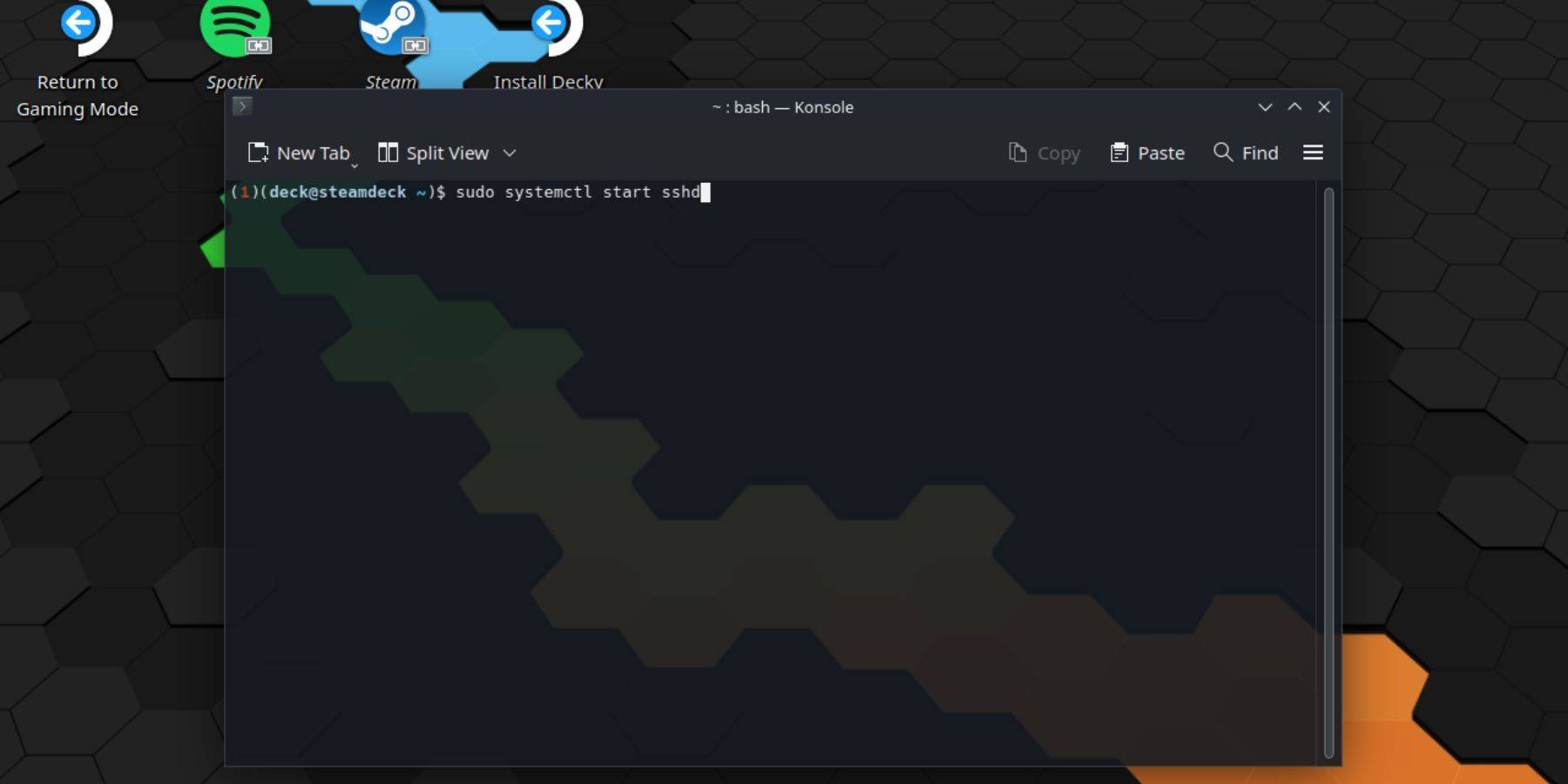 SSHSSSをスチームデッキで稼働させるには、これらの簡単な手順に従ってください。
SSHSSSをスチームデッキで稼働させるには、これらの簡単な手順に従ってください。
- スチームデッキをオンにすることから始めます。
- メニューにアクセスするには、スチームボタンを押します。
- [設定]> [システム]> [システム設定]に移動し、[開発]モードを有効にしてトグルします。
- スチームボタンに戻ります。
- [電源]> [デスクトップモードへの切り替え]を選択して、デスクトップ環境に移行します。
- [スタート]メニューからコンソールアプリケーションを開きます。
- まだパスワードを設定していない場合は、コマンド
passwdを入力し、プロンプトに従って新しいパスワードを設定してください。 - コマンド
sudo systemctl start sshdを使用してsshを有効にします。再起動後にSSHが自動的に起動することを確認するには、sudo systemctl enable sshdも実行します。 - SSHがアクティブになると、SSHクライアントを使用してSteamデッキのデータにリモートでアクセスする準備が整いました。
オペレーティングシステムの損傷を避けるために、システムファイルを削除または移動しないことが重要であることを忘れないでください。
スチームデッキでSSHを無効にする方法
SSHをオフにする必要がある場合は、これができる方法です。
- スタートメニューからコンソールを開きます。
- sshを無効にするには、
sudo systemctl disable sshdを入力します。すぐにSSHを停止したい場合は、代わりにsudo systemctl stop sshdを使用してください。
SSHを使用してスチームデッキに接続する方法
 SSHが有効になると、スチームデッキにリモートで接続すると簡単になります。 Warpinatorなどのアプリケーションを使用して、スチームデッキと別のデバイス間のデータ転送を容易にすることができます。 SteamデッキとPCの両方にWarpinatorをインストールし、同時にそれらを起動するだけです。その後、ファイルの転送は数回クリックするのと同じくらい簡単になります。
SSHが有効になると、スチームデッキにリモートで接続すると簡単になります。 Warpinatorなどのアプリケーションを使用して、スチームデッキと別のデバイス間のデータ転送を容易にすることができます。 SteamデッキとPCの両方にWarpinatorをインストールし、同時にそれらを起動するだけです。その後、ファイルの転送は数回クリックするのと同じくらい簡単になります。
Linux PCユーザーの場合、追加のソフトウェアは必要ありません。ファイルマネージャーを開いて、アドレスバーのsftp://deck@steamdeckに移動するだけです。以前に設定したパスワードを入力すると、接続され、スチームデッキのファイルをリモートで管理する準備ができています。

-

-
 Jan 22,25Kingdom Hearts 4 Will Reboot the Series Kingdom Hearts creator Tetsuya Nomura recently hinted at a pivotal shift for the series with the upcoming fourth mainline installment. This article delves into his revelations about this crucial new chapter. Nomura Hints at a Series Conclusion with Kingdom Hearts 4 Kingdom Hearts 4: A Story Reset,
Jan 22,25Kingdom Hearts 4 Will Reboot the Series Kingdom Hearts creator Tetsuya Nomura recently hinted at a pivotal shift for the series with the upcoming fourth mainline installment. This article delves into his revelations about this crucial new chapter. Nomura Hints at a Series Conclusion with Kingdom Hearts 4 Kingdom Hearts 4: A Story Reset, -

-

